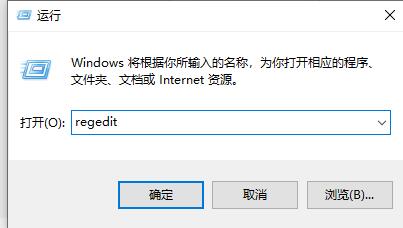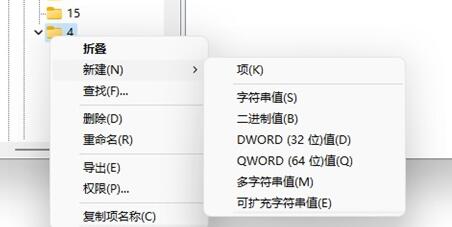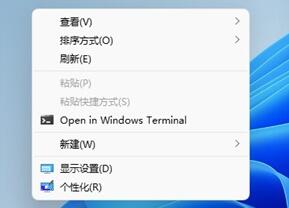win11右键刷新怎么改回来 win11右键刷新改回来方法
时间:2024-01-03
|
文章作者:残月
win11系统采用了新版的右键菜单,启用新UI、位置间距更大,把剪切、复制、重命名、删除四项功能全部换成了图标,也可以刷新功能,习惯使用右键刷新功能的用户,怎么将刷新改回来呢,可以通过修改注册表编辑器改回来,修改后点击重启电脑,即可看到右键菜单出现了刷新咯。
win11右键刷新改回来方法
1、先在键盘上同时按下“win+r”,就可以调出运行对话框
2、在其中输入“regedit”,回车确定,就能打开注册表编辑器
3、打开后复制这个路径到上方路径框中:“HKEY_LOCAL_MACHINESYSTEMCurrentControlSetControlFeatureManagementOverrides4”
4、右键选中“4”文件夹,新建一个名为“586118283”的项,如图所示。
5、在新建的项中再新建5个“DWORD值”分别命名为“EnabledState”“EnabledStateOptions”“Variant”“VariantPayload”“VariantPayloadKind”
6、将他们的值分别设置为“0x00000001”“0x00000001”“0x00000000”“0x00000000”“0x00000000”
7、设置完成后只要重启电脑,然后右键菜单中就会出现刷新了。
点击查看更多↓
软件下载
相关软件